Update vom 9. Dezember 2014 für OneNote 2013 (KB2899502)
Beachten
Dieses Update ist nicht mehr verfügbar. Um die in diesem Artikel beschriebenen Probleme zu beheben, installieren Sie das neueste Microsoft Office-Update aus dem folgenden Microsoft Learn-Artikel:
Neueste Updates für Office-Versionen, die Windows Installer (MSI) verwenden
In diesem Artikel wird das Update KB2899502 für Microsoft OneNote 2013 beschrieben, das am 9. Dezember 2014 veröffentlicht wurde. Dieses Update gilt auch für Office Home and Student 2013 RT, das OneNote 2013 enthält.
Bitte beachten Sie, dass das Update im Download Center für die auf Microsoft Installer (.msi) basierende Edition von Office 2013 gilt. Es gilt nicht für die Click-to-Run-Editionen von Office 2013 wie Microsoft Office 365 Home. ( Wie ermittelt man? ).
Verbesserungen und Korrekturen
Verbessert die Protokolle des Programms zur Verbesserung der Kundenzufriedenheit durch die Aufnahme zusätzlicher Diagnose-/Fehlerbehebungsinformationen.
Mehr Informationen
So ermitteln Sie, ob meine Office-Installation Click-to-Run oder MSI-basiert ist:
Starten Sie OneNote 2013.
Klicken Sie im Menü „Datei" auf „Konto" .
Für Click-to-Run-Installationen von Office 2013 wird ein Element „Aktualisierungsoptionen" angezeigt. Bei MSI-basierten Installationen wird das Element Update-Optionen nicht angezeigt.
Office 2013 Click-to-Run-Installation | MSI-basiertes Office 2013 |
|---|---|
|
|
Dieses Update enthält die Dateien, die in den folgenden Tabellen aufgeführt sind.
32-Bit
Informationen zur Onenote-x-none.msp-Datei
Dateiname | Dateiversion | Dateigröße | Datum | Zeit |
|---|---|---|---|---|
Iecontentservice.exe | 15.0.4675.1000 | 516.840 | 12. November 2014 | 09:17 |
Onbttnie.dll.x64 | 15.0.4675.1000 | 615.120 | 12. November 2014 | 09:19 |
Onbttnie.dll.x86 | 15.0.4675.1000 | 496.848 | 12. November 2014 | 09:17 |
Onbttnol.dll | 15.0.4675.1000 | 756.408 | 12. November 2014 | 09:17 |
Onbttnppt.dll | 15.0.4673.1000 | 478.912 | 12. November 2014 | 09:17 |
Onbttnwd.dll | 15.0.4673.1000 | 478.904 | 12. November 2014 | 09:17 |
Onenote.exe | 15.0.4665.1000 | 1.764.512 | 12. November 2014 | 09:17 |
Onenotelsa.dll | 15.0.4675.1000 | 475.856 | 12. November 2014 | 09:17 |
Onenotem.exe | 15.0.4645.1000 | 194.728 | 12. November 2014 | 09:17 |
Onintl.dll | 15.0.4623.1000 | 146.648 | 12. November 2014 | 09:17 |
Onintl.dll.idx_dll | 15.0.4623.1000 | 17.096 | 12. November 2014 | 09:17 |
Onintl.rest.idx_dll | 15.0.4623.1000 | 111.304 | 12. November 2014 | 09:17 |
Onmain.dll | 15.0.4675.1000 | 9.658.544 | 12. November 2014 | 09:17 |
Onpptaddin.dll | 15.0.4673.1000 | 501.440 | 12. November 2014 | 09:17 |
Onres.dll | 15.0.4659.1000 | 18.050.744 | 12. November 2014 | 09:17 |
Onwordaddin.dll | 15.0.4675.1000 | 550.072 | 12. November 2014 | 09:17 |
64-Bit
Informationen zur Onenote-x-none.msp-Datei
Dateiname | Dateiversion | Dateigröße | Datum | Zeit |
|---|---|---|---|---|
Iecontentservice.exe | 15.0.4675.1000 | 668.912 | 12. November 2014 | 09:17 |
Onbttnie.dll.x64 | 15.0.4675.1000 | 615.120 | 12. November 2014 | 09:17 |
Onbttnie.dll.x86 | 15.0.4675.1000 | 496.848 | 12. November 2014 | 09:19 |
Onbttnol.dll | 15.0.4675.1000 | 970.432 | 12. November 2014 | 09:17 |
Onbttnppt.dll | 15.0.4675.1000 | 601.280 | 12. November 2014 | 09:17 |
Onbttnwd.dll | 15.0.4675.1000 | 601.272 | 12. November 2014 | 09:17 |
Onenote.exe | 15.0.4665.1000 | 2.240.160 | 12. November 2014 | 09:17 |
Onenotelsa.dll | 15.0.4675.1000 | 618.704 | 12. November 2014 | 09:17 |
Onenotem.exe | 15.0.4645.1000 | 222.384 | 12. November 2014 | 09:17 |
Onintl.dll | 15.0.4623.1000 | 146.648 | 12. November 2014 | 09:17 |
Onintl.dll.idx_dll | 15.0.4623.1000 | 17.096 | 12. November 2014 | 09:17 |
Onintl.rest.idx_dll | 15.0.4623.1000 | 111.304 | 12. November 2014 | 09:17 |
Onmain.dll | 15.0.4675.1000 | 14.404.776 | 12. November 2014 | 09:17 |
Onpptaddin.dll | 15.0.4675.1000 | 641.216 | 12. November 2014 | 09:17 |
Onres.dll | 15.0.4659.1000 | 18.050.736 | 12. November 2014 | 09:17 |
Onwordaddin.dll | 15.0.4675.1000 | 699.584 | 12. November 2014 | 09:17 |
Windows 8
Wischen Sie vom rechten Bildschirmrand nach innen und tippen Sie dann auf „Suchen" . Wenn Sie eine Maus verwenden, zeigen Sie auf die untere rechte Ecke des Bildschirms und klicken Sie dann auf Suchen .
Geben Sie „Windows Update" ein, tippen oder klicken Sie auf „Einstellungen" und tippen oder klicken Sie dann in den Suchergebnissen auf „Installierte Updates anzeigen" .
Suchen Sie in der Liste der Updates nach dem Update KB2899502, tippen oder klicken Sie darauf und tippen oder klicken Sie anschließend auf Deinstallieren .
Windows 7
Klicken Sie auf Start und dann auf Ausführen .
Geben Sie Appwiz.cpl ein und klicken Sie dann auf OK .
Klicken Sie auf Installierte Updates anzeigen .
Suchen Sie in der Liste der Updates nach dem Update KB2899502, klicken Sie darauf und klicken Sie dann auf Deinstallieren .
Das Office System TechCenter enthält die neuesten administrativen Updates und strategischen Bereitstellungsressourcen für alle Office-Versionen.
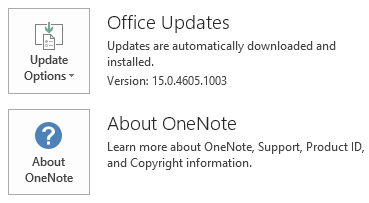
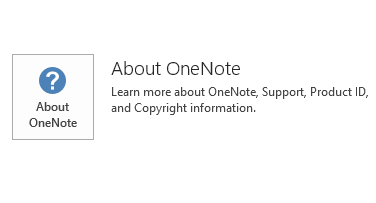
No comments:
Post a Comment